如何在线申请一张国外的银行卡(OCBC)¶
OCBC 官网链接:https://www.ocbc.com/group/gateway.page
如果我们要使用 ChatGPT 4.0 这样的大语言模型,因为国内银行账户无法对其充值,最稳妥的办法就是通过海外银行对账户进行充值。
注:如果只想偶尔用一次 ChatGPT 4.0,不建议通过注册海外银行账户的方式,因为跨境转账的手续费还蛮贵的。但是如果是想长时间使用,这种方式还蛮划算的。
现在开户输入推荐代码的话会有 15 新加坡元的奖励。
推荐代码:7EVR37JB
注:在成功开户的 30 天内,为账户注资至少 1000 新加坡元才会有改奖励。
注:达到上述奖励条件后,15 新元奖励大约会在 1 个工作日内直接转入你的账户。
注:奖励活动会在 2024 年 5 月 31 日停止。

新加坡华侨银行(OCBC)是新加坡第二大银行,在新加坡、马来西亚、印度尼西亚、越南和泰国,以及中国大陆、香港特别行政区、澳门特别行政区和台湾设有400多家分支机构和办事处,
优势:在申请 OCBC 的时候,我们可以直接在国内的互联网下完成所有步骤,不需要科学上网。
先简述一下大致的流程。先在手机上下载 APP 并进行 OCBC 的线上开户。拥有了 OCBC 的账户后,我们需要再申请一个 OCBC 的 360 账户(也是在手机上在线完成)。完成 360 账户的开户后,OCBC 会从新加坡给我们寄一张 360 账户的实体卡。我们可以完成线上操作后,直接线上入金进行账户的激活,也可以在 360 实体卡到了之后再进行入金来激活账户(想要稳妥的话,选后一种)。所有的操作中,只有入金激活账户那一步才需要钱,之前的所有操作都是免费的,甚至实体卡也是不收钱并寄给你的。
准备材料¶
申请开户之前,我们需要准备以下材料:
- 护照
- 身份证
- 手机号(国内)
- 邮箱
- 手机(具有 NFC 功能)
注:无论是护照还是身份证都要在有效期内。
注:护照必须有芯片。比较老的护照是没有芯片的,最近几年发的护照都是有芯片的。
注:尽量不要用新出的手机,可能因为适配的问题,在拍身份证照片的时候无法通过。
注:电子邮箱国内的就可以,建议使用 Gmail 这样的邮箱。
流程简介¶
- 下载 OCBC
- 选择电子护照
- 填写介绍人推荐代码
- 提供联系方式
- 扫描护照
- 扫描身份证
- 人脸识别
- 填写地址
- 填写就业信息
- 填写税务信息
- 账户注册完成
- 安全设置
- 开户内容介绍
- 申请 360 账户(借记卡)
- 激活实体卡
- 国内电汇入金
下载 OCBC¶
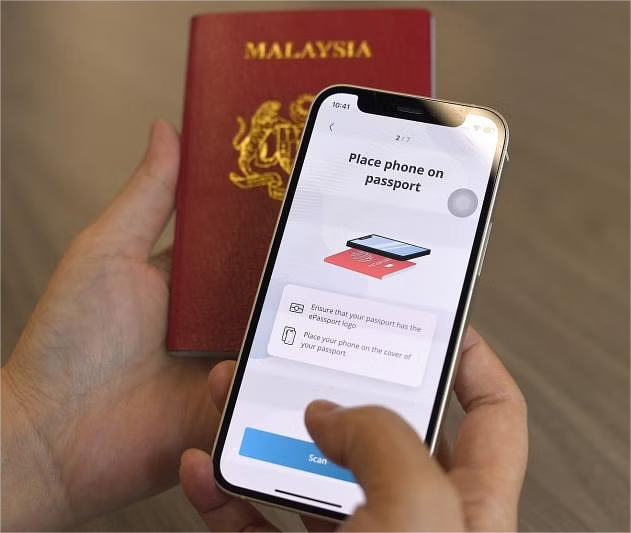
在准备好材料后,我们需要在上下载 OCBC Digital - Mobile Banking (官方 APP)。
安卓版: 国行安卓手机需安装“谷歌三件套”后,就可以通过 Google Play 找到“OCBC Digital - Mobile Banking”并虾藻使用了。
苹果版: 直接在苹果商店搜索“OCBC Digital - Mobile Banking”就可以找到,然后就可以直接下载了。
注:在安装的时候,我们需要授予所有的权限。因为在注册的时候,我们需要通过打开这些权限来完成 OCBC 的注册。
注:下载完成后,在“Start your journey with OCBC”中,我们可以把语言切换成中文。
选择电子护照¶
因为我们没有在新加坡当地,并且是在线上开户,所以我们要选择电子护照。
目前 OCBC 只接受中国香港、马来西亚、印度尼西亚或中国大陆的护照来办理线上开户业务。
当然,我们的护照里面必须含有电子芯片,否则之后进行线上开户的时候,手机无法通过 NFC 功能识别出你的护照。
如果中国大陆的护照没有芯片,可能是因为护照办理的年份比较长。这种情况,我们可以办理一张新的护照。新办理的护照一般都含有芯片。
选择完电子护照后,我们就可以直接点击开始申请了。
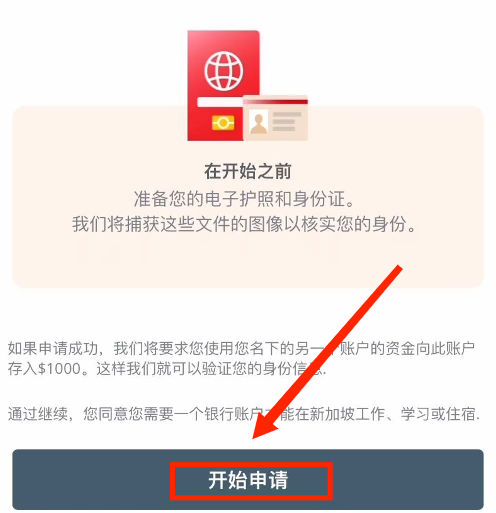
填写介绍人推荐代码¶
下面我们需要填写我的介绍代码“ 7EVR37JB ”。
填写完成之后点击“使用介绍人代码”,在我们满足奖励条件后,会有 15 新加坡元的奖励。
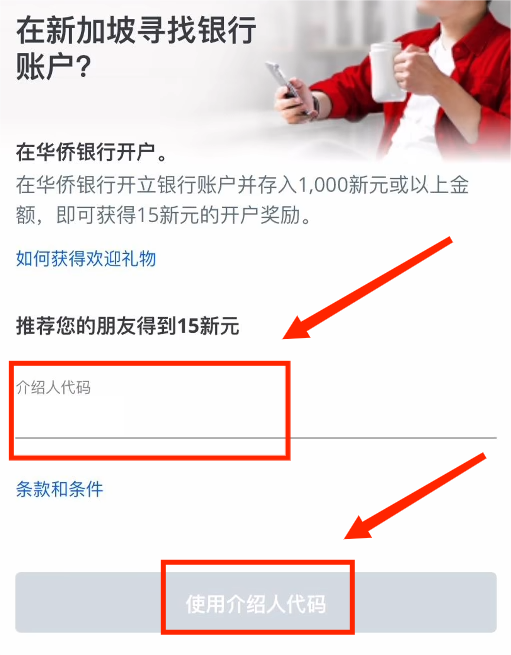
提供联系方式¶
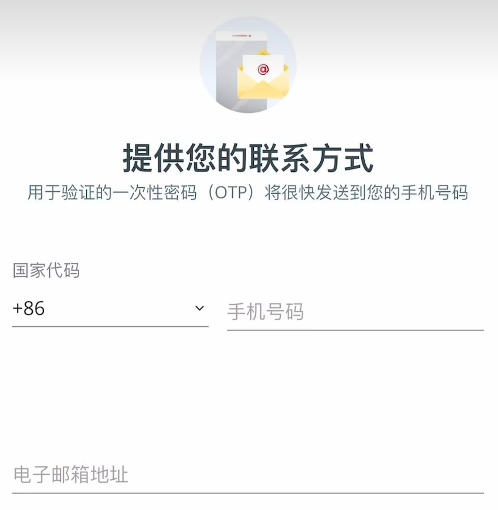
对于需要提供的,用来收取验证码的手机号,我们直接用中国大陆的手机号就可以。
电子邮箱可以优先选择 Gmail 这种海外邮箱。
填好之后点击“下一个”,我们就可以输入验证码进行验证了。
扫描护照¶
我们首先要扫描护照的条形码。
我们需要将手机的取景框对准下述图片红框位置。

注:光线好可以更快的扫描成功。
接下来,我们需要通过手机的 NFC 功能对护照内的芯片进行识别。
我们只需要将手机像下述图片一样对准护照就行了。
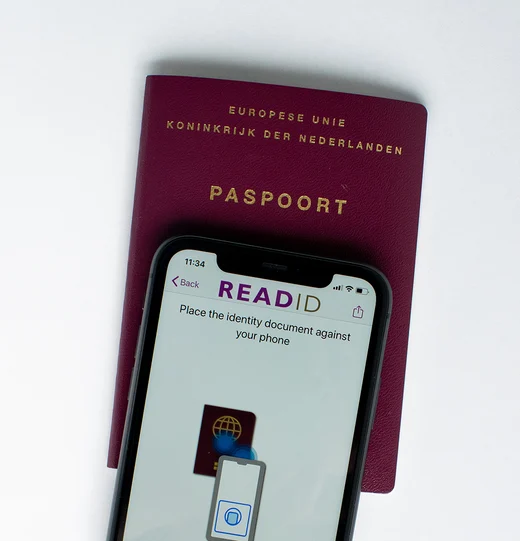
成功后,会有“Passport read successfully”这样的提示。
注:识别到芯片的时候,手机界面会有绿色的灯亮起。这时候,我们让手机和护照保持不动就可以了。
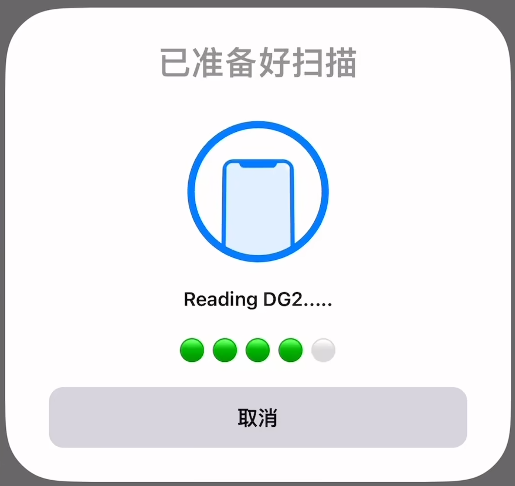
注:手机的 NFC 功能在手机的上半部分,所以需要将手机的上半部分对准护照。
扫描身份证¶
我们只要想其他软件的实名认证一样将身份证信息扫描一些就可以了。
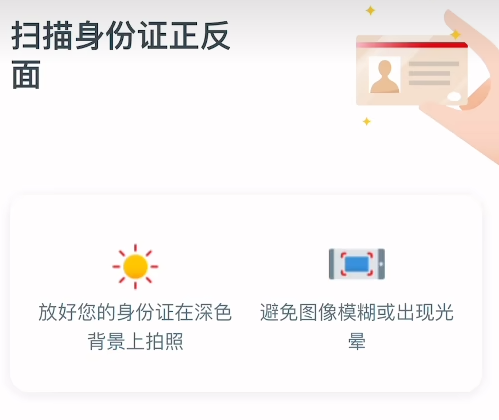
注:与国内其他软件不同的是,这里只需要扫描身份证得正面就可以了。
人脸识别¶
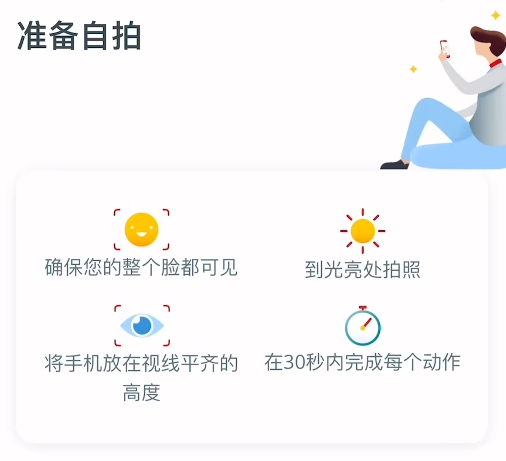
人脸识别也是和国内其他软件一样,需要摇头、眨眼。
填写地址¶
根据我们之前扫描的证件,我们的大部分信息系统都可以自动补充出来。
但是我们还需要补充一下我们的出生国家信息(选中国就可以了)。
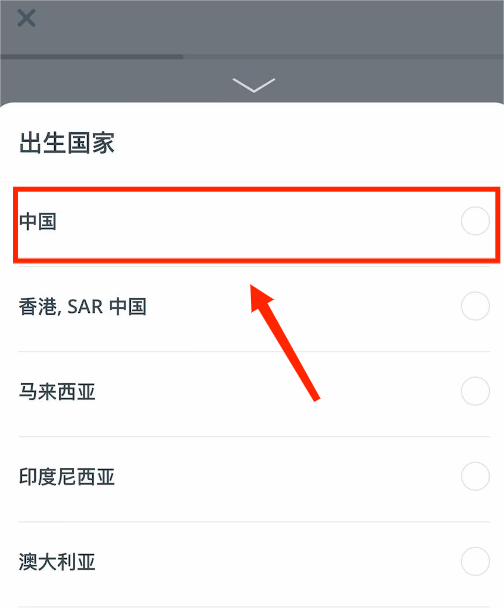
很多人证件上的地址和收件的地址是不一样的。
对于不一样的,我们需要在这里填写一下收件的地址。
注:填写邮寄地址的时候需要把手机号填写上去。因为这样收到的成功率更高一些。
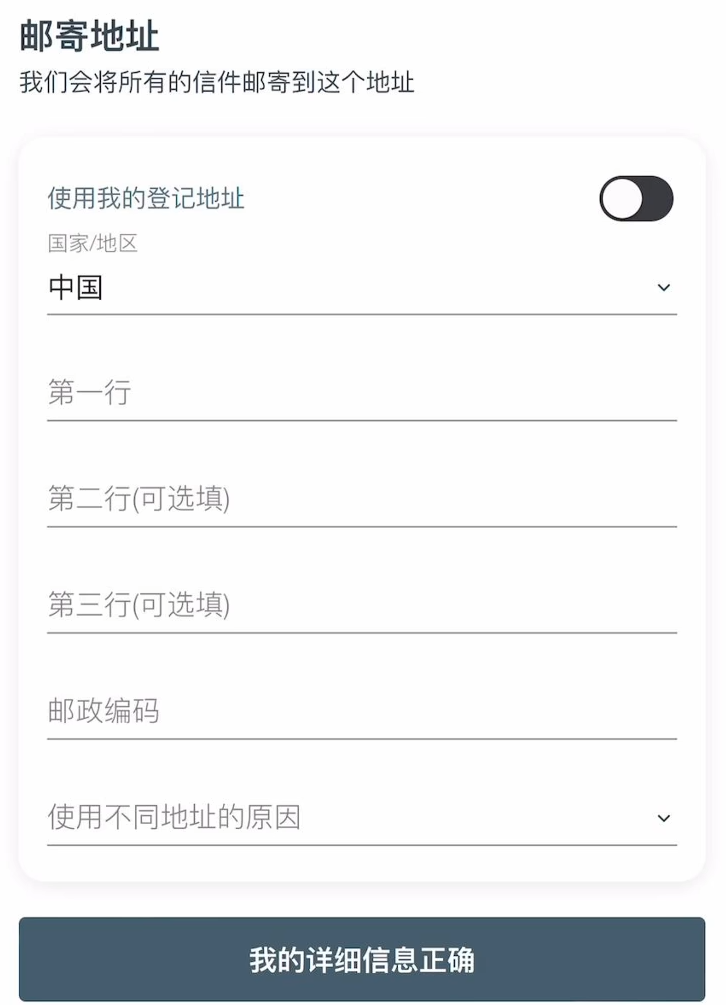
当然刚开始填错也没有关系,在你注册好之后,可以通过 OCBC 的网页端更改邮寄的地址。
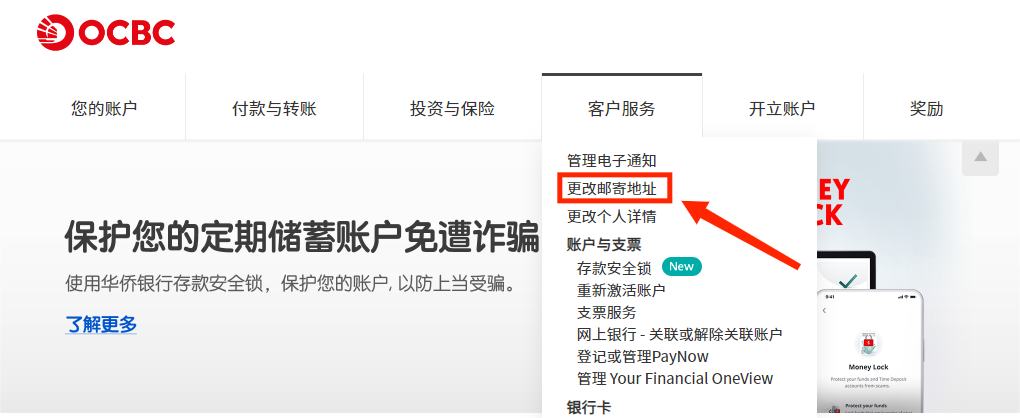
注:在注册成功的 12 小时内好像是不能通过网页端更改邮寄地址的。过了这个时间就可以了。
注:如果在 12 小时后立即更改邮寄地址,在邮寄 360 借记卡的时候是按照新的地址转账。
填写就业信息¶
尽量填写“受雇人士”,因为填写“自雇人士”比较麻烦。
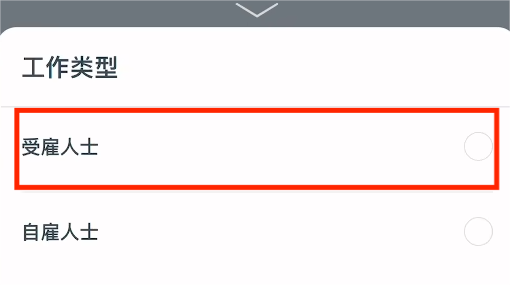
接下来,我们需要填写:
- 雇主(工作单位)
- 年收入
- 最高学历
- 开设账户的目的
- 资金来源
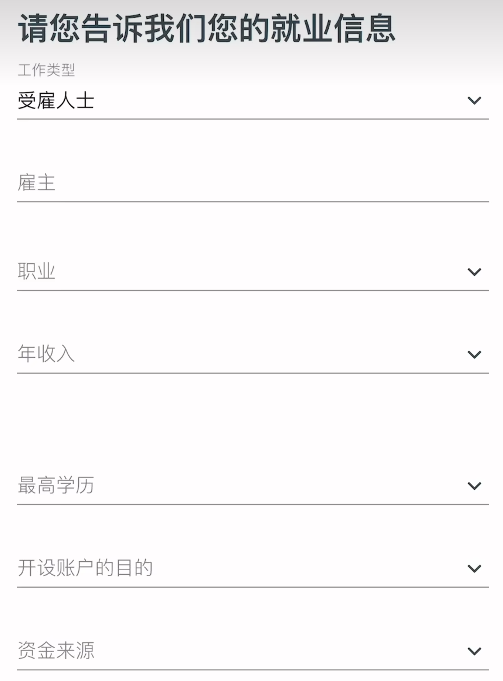
填写税务信息¶
税务居住国填写“中国”。
税务识别号选择“是,我有”,然后填写你的身份证号(税务识别号就是你的身份证号)。
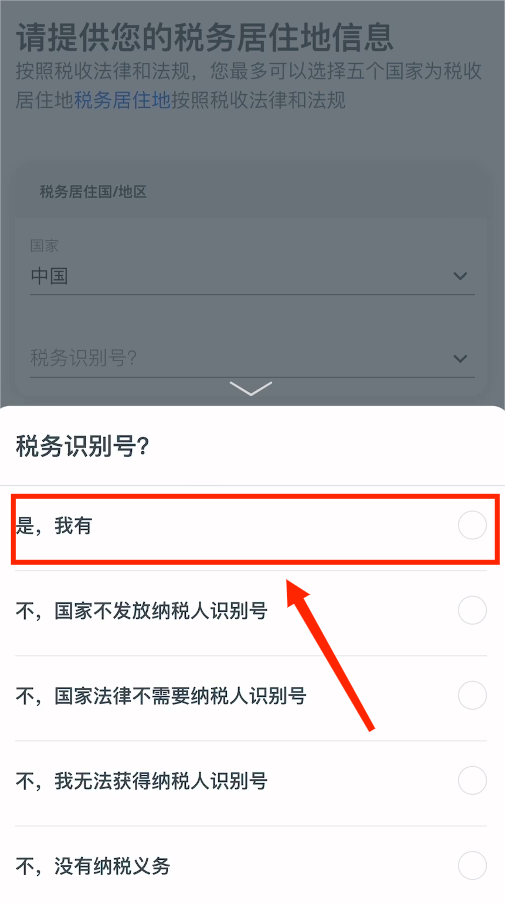
政治公众人物填写第一个“否”。
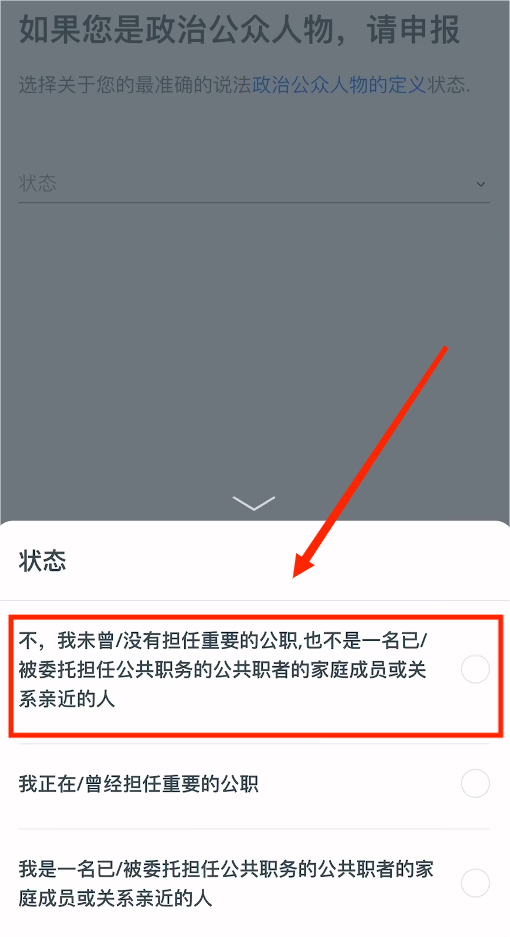
账户注册完成¶
接受广告的方式,我们选择“电子邮件和其他电子渠道”
然后,勾选“本人确认懂英文,并同意以英文形式接收我的交易通知。”
注:之后的短信通知都是以英文的形式发送给你的。
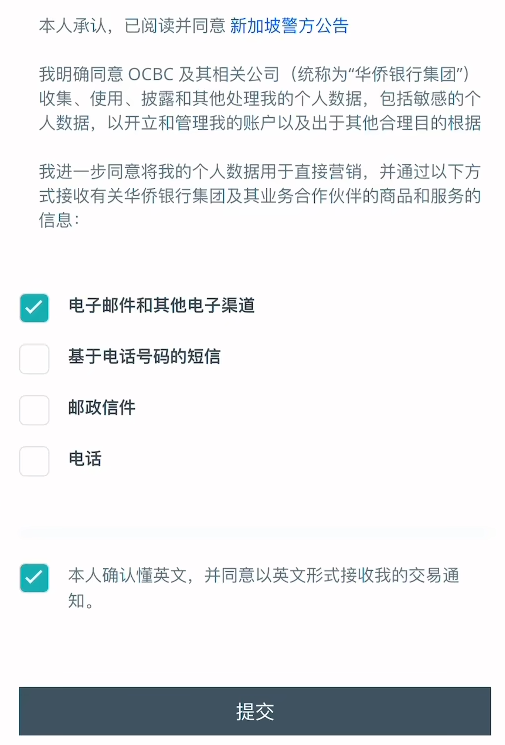
出现下面的界面就代表我们已经注册成功了。
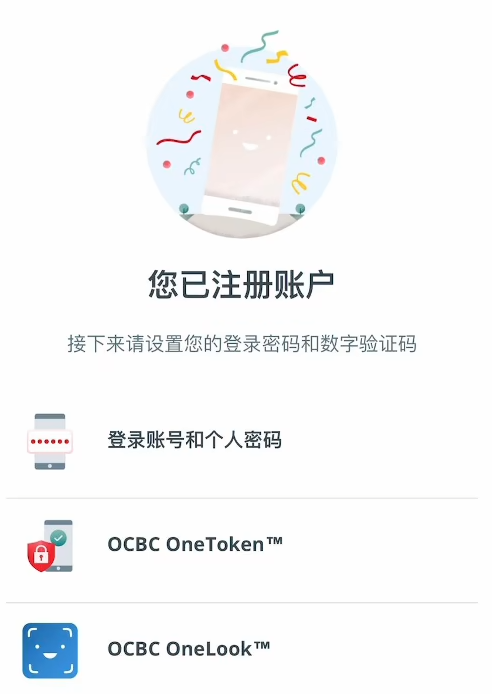
如果出现下面的界面就代表我们的申请需要几天的审核时间。
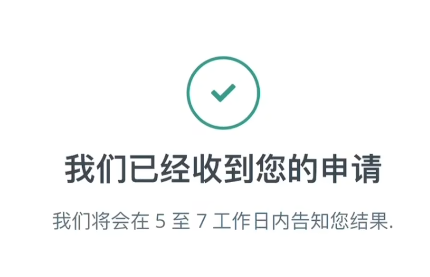
在等待审核的时间内,我们重新打开 OCBC 的 APP 界面会出现下面的内容:
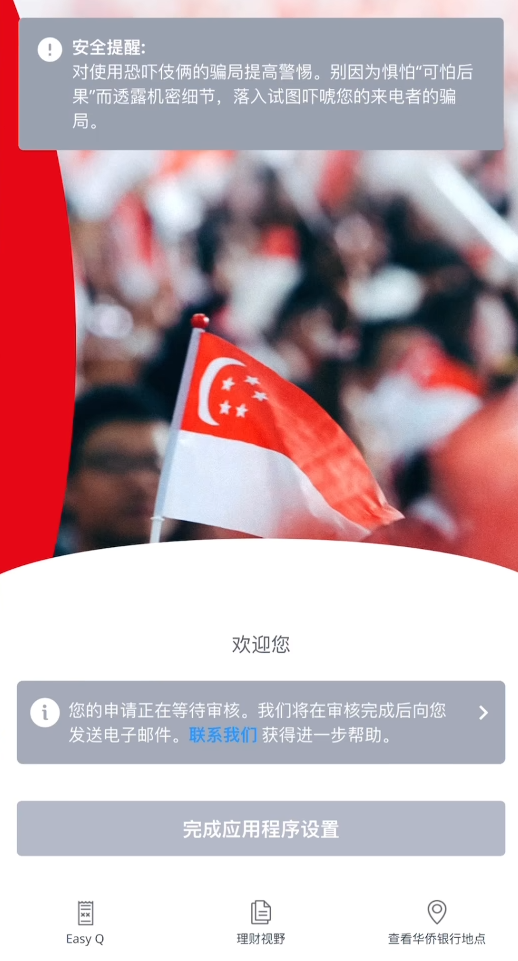
出现下面的内容就代表没有审核成功。

注:没有审核通过,我们可以再次进行申请,但是申请的时候需要换个手机号。
安全设置¶
下面我们需要对账户进行安全设置。
首先是设置账户名称和密码。
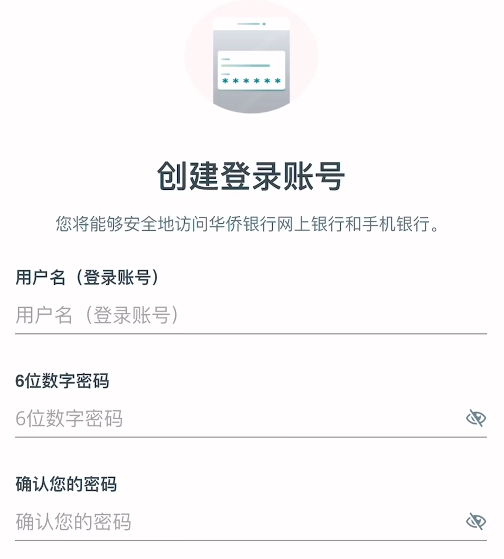
之后是设置数字令牌。
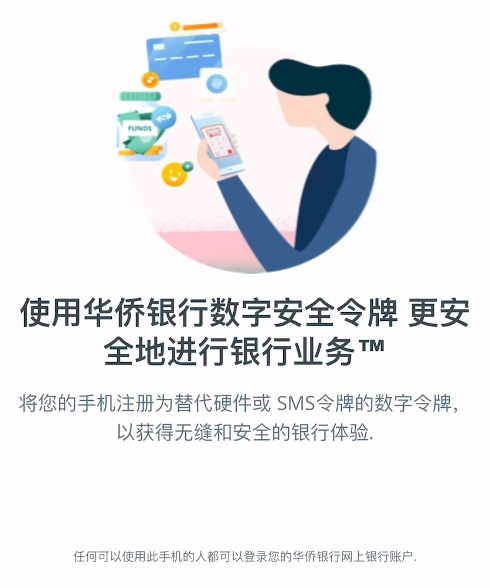
数字令牌是把手机本身作为登录识别的依据(这样在登录的时候更安全)。
下面我们可以选择是否启用面容 ID (右上角可以选择跳过)。
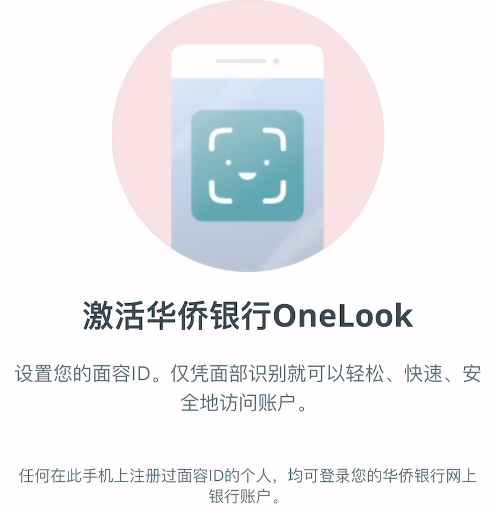
下面是 OCBC 设置的一项奖励。如果你在刚开始注册时候输入了别人的推荐码,那当你存入 1000 新加坡元及以上的情况时,你会获得 15 新加坡元的奖励。满足要求后,在一天后会直接转入你的账户。
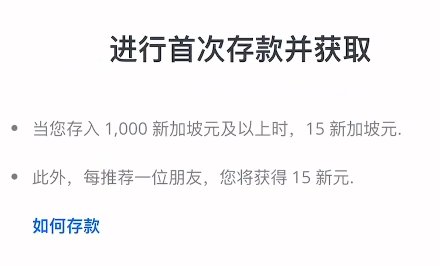
下面给出的就是英文内容了。
在阅读完相应内容后,我们可以直接点击确认。之后,我们会收到相应的短信和邮件。
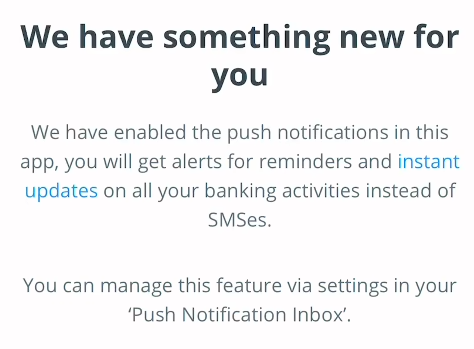
之后,出现了下述界面就代表我们 OCBC 的账户已经注册完成,并进入了个人账户的主页面。
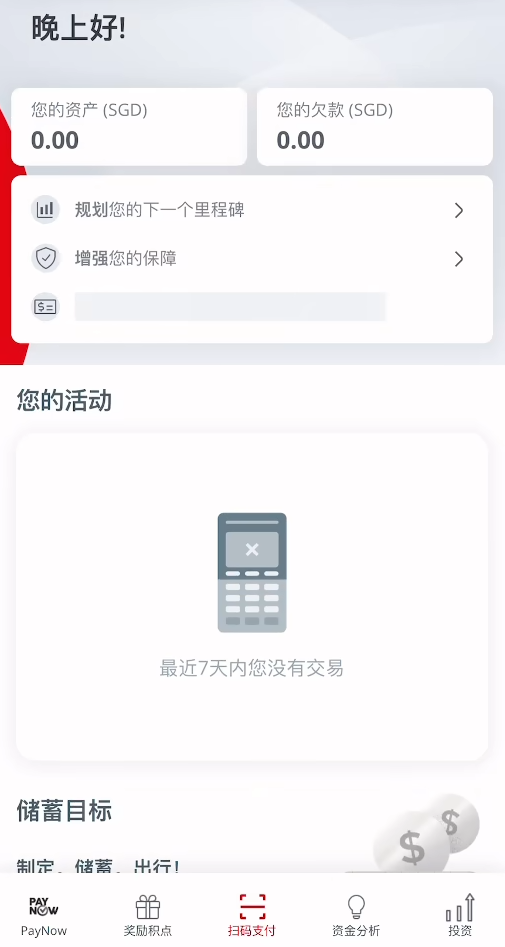
开户内容介绍¶
我们分别开启了 OCBC 的 GSA (Global Savings Account)账户和 SSA (Statement Savings Account)账户。
为了了解相关账户的具体内容,我们可以参考 OCBC 的官方手册“Fees and Charges”。
这是该文档的链接:https://pan.baidu.com/s/1s1guODuqCwlM876v3G1Txw?pwd=zlne
在 GSA 账户不需要每月缴纳服务费,是一种多币种账户。但是为了激活该账户,我们需要存入一定金额的前。比如 5000 AUD(澳大利亚元)。如果要在该账户中赚取利息,也要使日终最低余额高于 5000 AUD(澳大利亚元)。
注:只要一个币种的金额高于对应规定数值就可以激活账户。
在 GSA 账户中,如果进行跨境交易或者提取现金会收取一定的服务费(Minimum excess fee)。这个服务费有一个最低值,也就是至少收取多少。
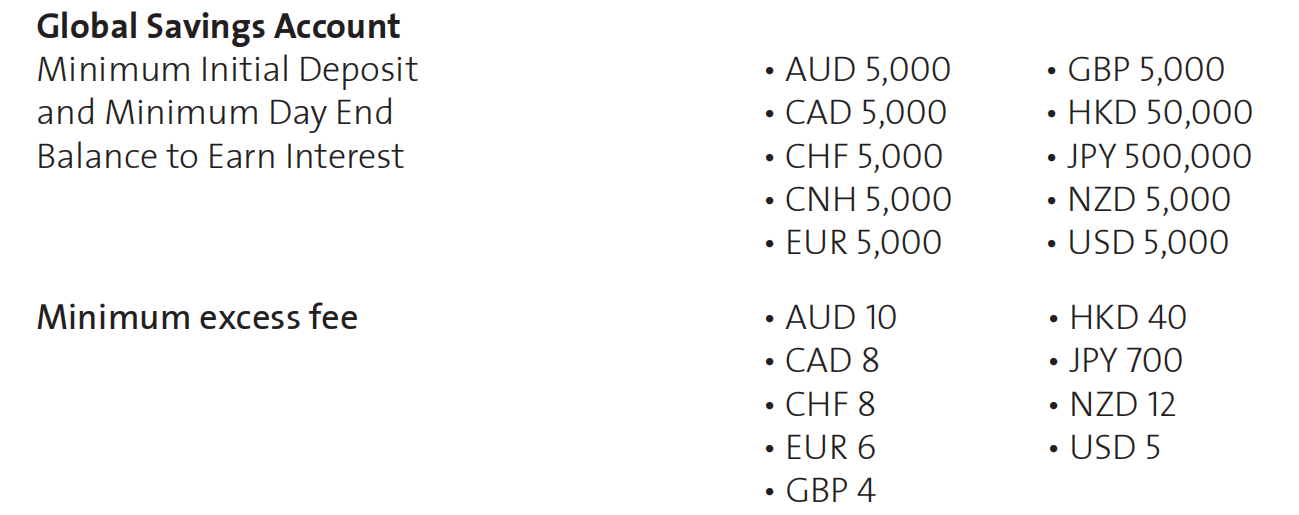
在 SSA 账户中,我们属于“Non-Resident”——非新加坡居民。
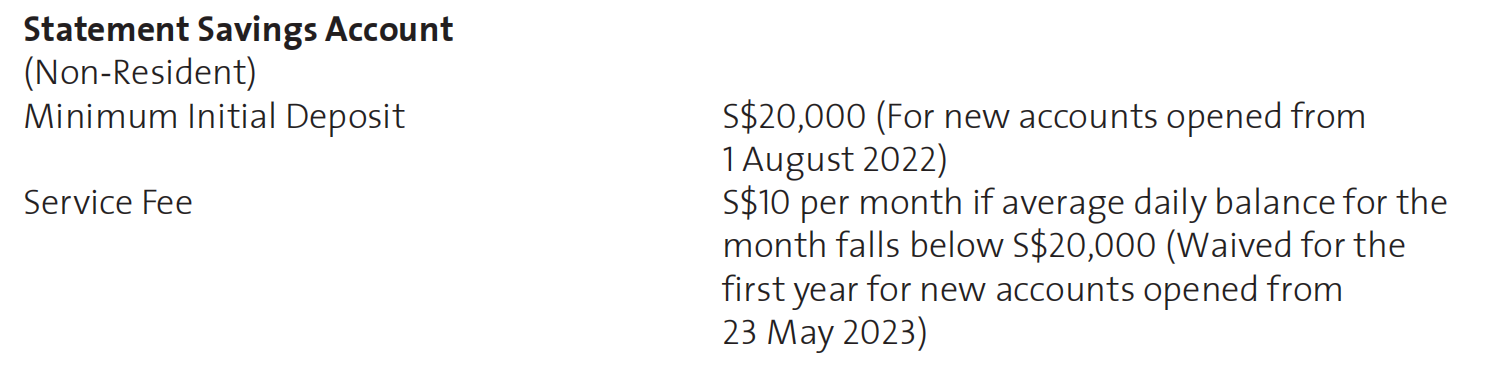
在手册中,SSA 账户开设于 2023 年 8 月 1 日之后的,需要保持账户每月平均日余额在 20000 新加坡元(大约 10 万人民币)以上可以免除该账户每月的服务费。如果每月平均日余额低于 20000 新加坡元,每月要收取 10 新加坡元的服务费。
注:虽然“Non-Resident”类别的 SSA 中“Minimum Initial Deposit”需要 20000 新加坡元,但是在首次海外入金的时候,低于 20000 新加坡元也可以转入该 SSA 账户。然后将 SSA 钱转入 360 账户就可以。低于“Minimum Initial Deposit”会导致 SSA 账户无法开户,但是在自己账户之间互转还是没有问题的。
注:SSA 账户在 2023 年 5 月 23 日之后开设的,免去第一年的服务费。
申请 360 账户(借记卡)¶
360 账户对存款金额的要求比较低。如果只是想使用海外账户充值 ChatGPT 的话,建议使用 360 账户。
360 账户要求每月平均日余额在 3000 新加坡元(大约 1.6 万人民币)以上可以免除该账户每月的服务费。如果每月平均日余额低于 3000 新加坡元,每月要收取 2 新加坡元的服务费。

怎么用 360 账户替换掉 SSA 账户?
根据 OCBC 的规则,如果一个账户在六个月内不进行任何的操作,就会被注销掉。
我们也可以通过邮件或电话和客服进行沟通来完成相应的操作。
如果要申请 360 账户,我们首先要点击主页面左上角的那三个横线。
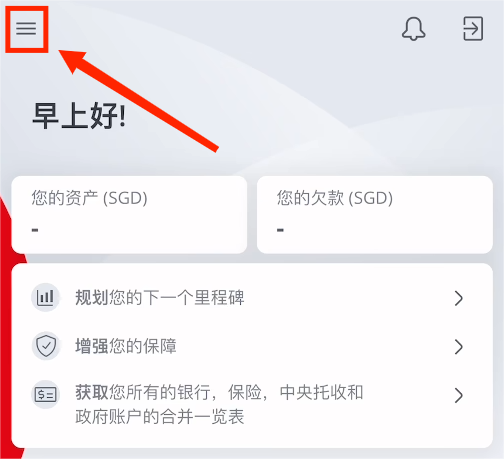
然后点击“申请”
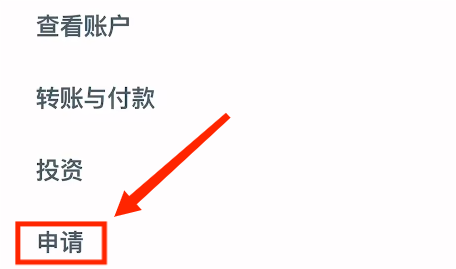
点击“账户”
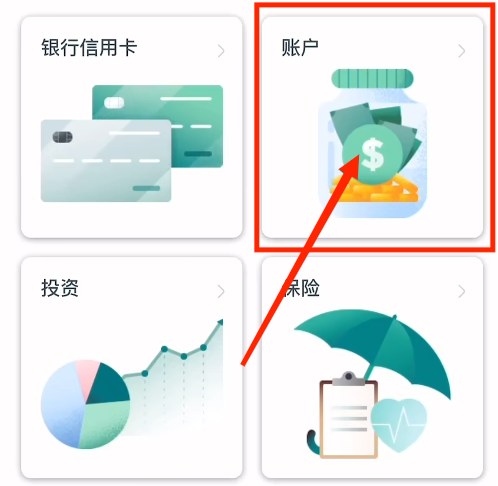
点击“360”账户
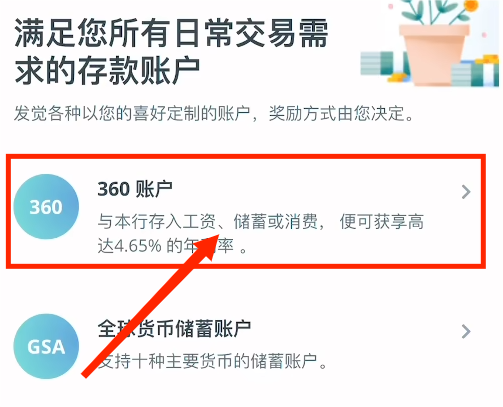
点击“立即申请”
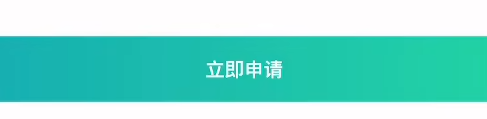
申请的时候会自动把我们的信息同步。
接下来,我们只需要核对相关信息。确认无误之后,我们可以直接点击确认。
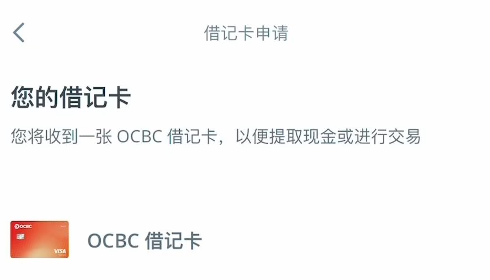
核对完个人信息之后,会给我们提示邮寄一张 OCBC 的借记卡。
注:邮寄地址是我们申请的时候填写的邮寄地址。如果想更改邮寄地址,我们可以直接在 OCBC 的网页端登录并更改邮寄地址。
注:我们可以通过联系 OCBC 的客服来获取邮件的单号。邮件在国外的时候我们可以通过新加坡的快递查询网站(https://www.singpost.com/track-items )输入单号查询。在国内的时候我们通过中国邮政的快递单号查询网站(https://www.ems.com.cn/qps/yjcx/ )查询。国内和国外网站所输入的快递单号是一样的。我们也可以在微信小程序“EMS 中国邮政速递物理”输入单号查询。
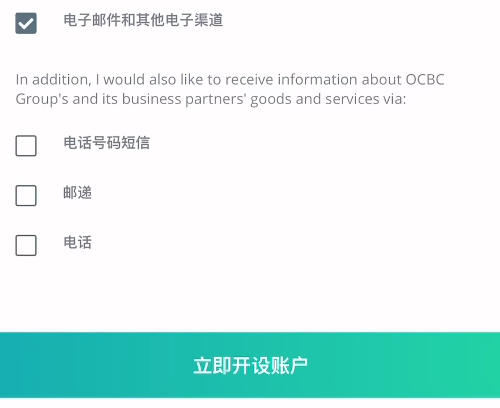
阅读完相关条款并确认无误之后,我们就可以点击“立即开设账户”。
在主页面找到“您的活动”,并点击“请完成您的设置”
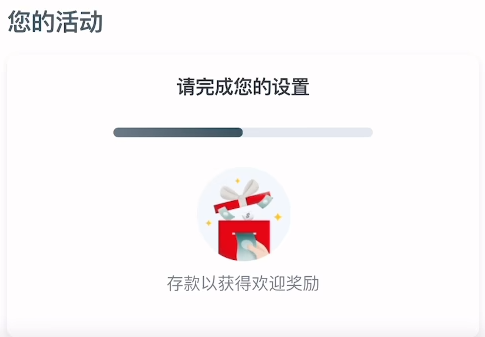
在跨境汇款哪里,我们可以找我们个人的相关账户信息。
汇款方式首选国内银行的电汇。
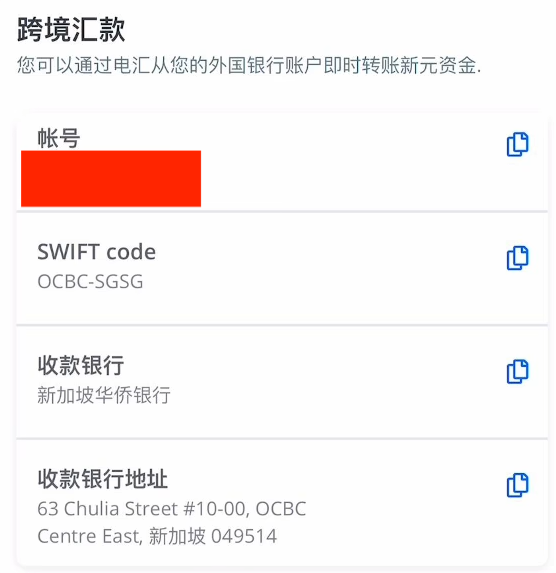
注:上述汇款是汇到 OCBC 的 SSA 账户,之后我们需要在 OCBC 中进行账户之间的互转。
注:360 账户首次入金激活账户的时候有额度限制。需要我们实际转入账户的金额不低于 1000 新加坡元(约 5000 人民币)才可以激活账户。最好是 1050 新加坡元,因为我用中国银行转账的时候金额是 1030 新家元,中转银行扣除了 30 新加坡元的手续费,到 OCBC 的时候就刚好是 1000 新加坡元,所以为了保险一点,转 1050 新加坡元。
SSA 转 360 Account¶
- 在主页面点击左上角的图标
- 点击“转账与付款”
- 点击“本地”
- 点击“360 Account”
- 输入金额
- 点击“继续”
- 向右滑动“滑动以转账”
- 最后会出现转账完成的界面
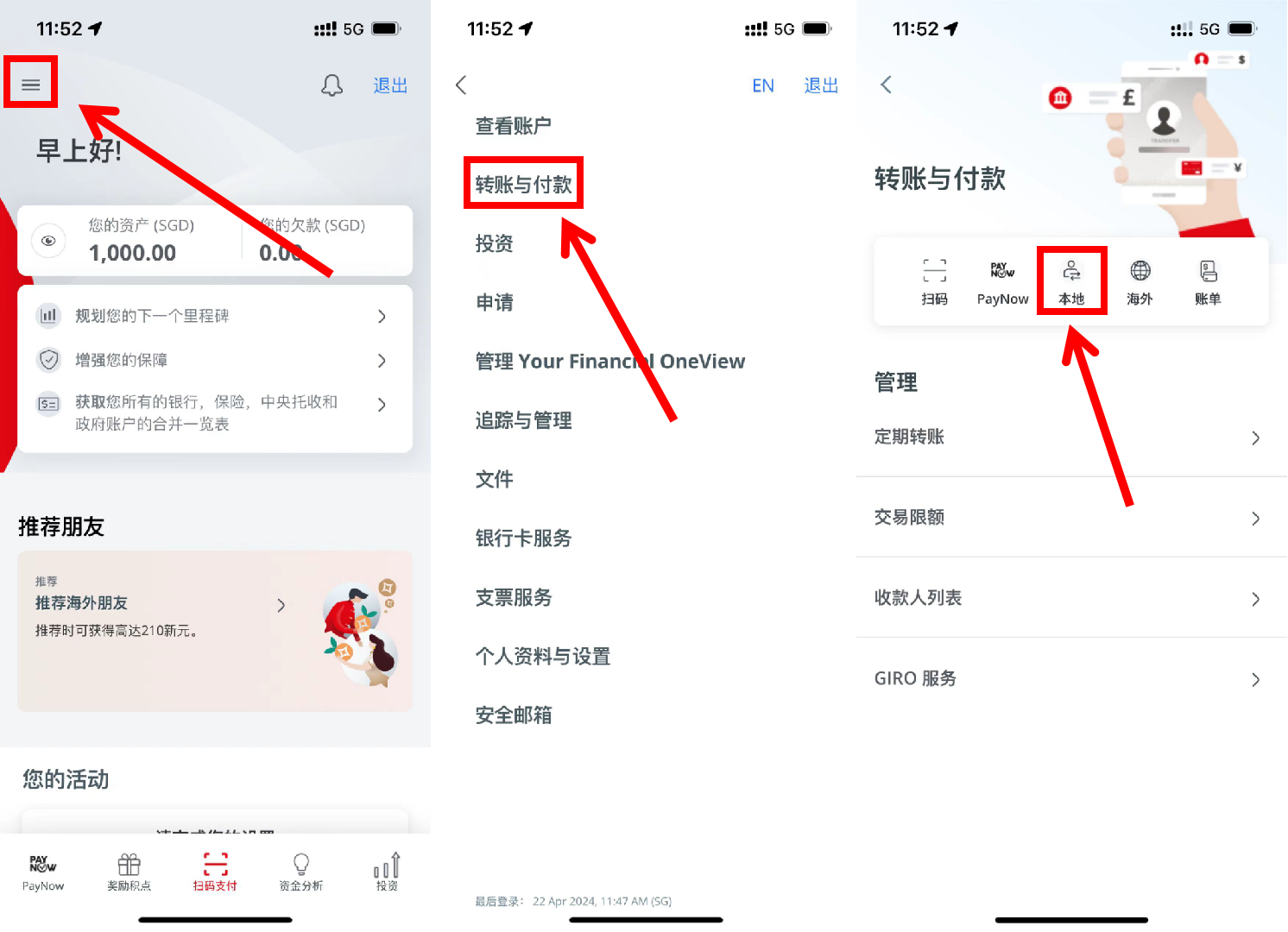
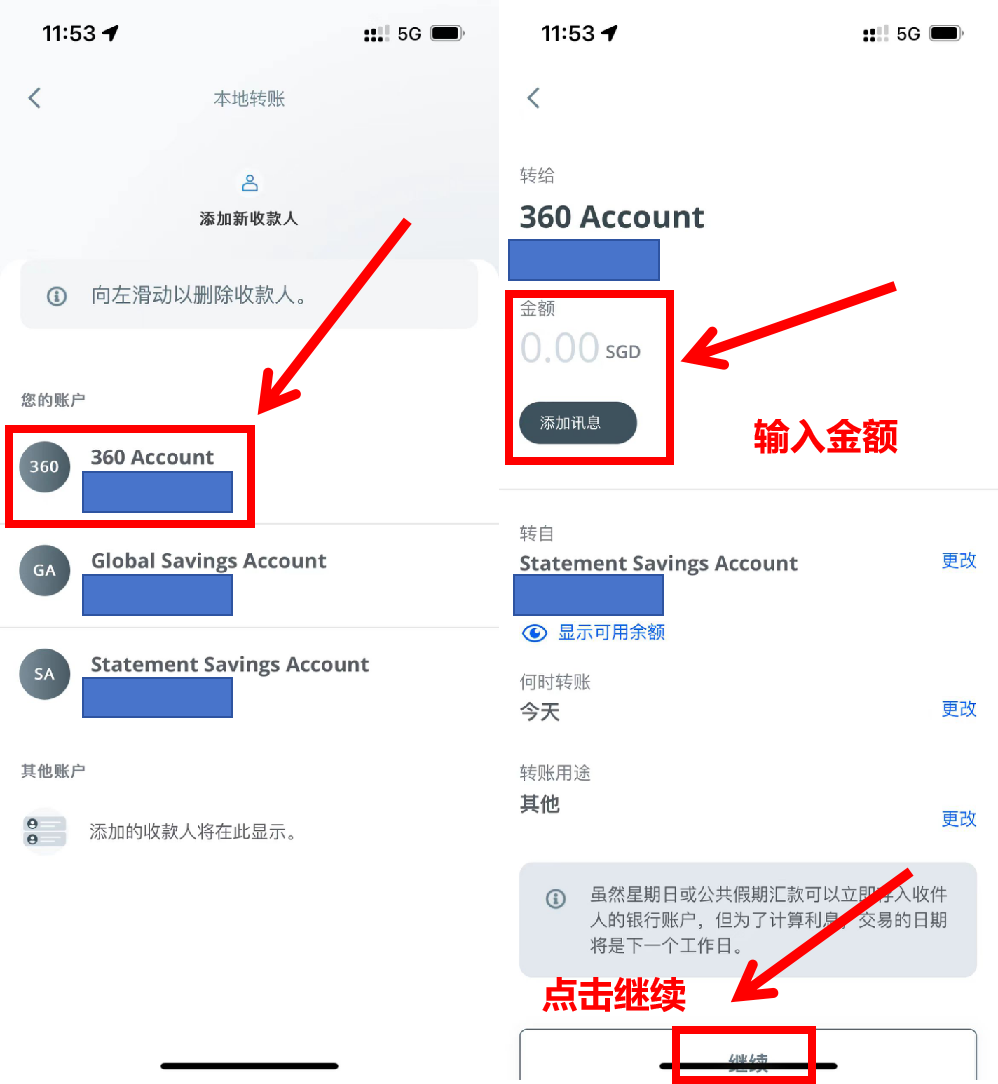
激活实体卡¶
申请完 360 账户后两个星期左右,我们会收到一张实体的借记卡。
邮寄的信件中,附带一张激活实体卡的步骤说明。
我们可以通过手机上的 OCBC Digital APP来进行激活,也可以通过手机短信激活。
注:在开通 360 账户之后,不需要!不需要!不需要进行首次入金就可以收到这张借记卡。卡片会在开通后 2 天左右寄出。我们可以联系客服获得借记卡的快递单号。
注:我们可以通过联系 OCBC 的客服来获取邮件的单号。邮件在国外的时候我们可以通过新加坡的快递查询网站(https://www.singpost.com/track-items )输入单号查询。在国内的时候我们通过中国邮政的快递单号查询网站(https://www.ems.com.cn/qps/yjcx/ )查询。国内和国外网站所输入的快递单号是一样的。我们也可以在微信小程序“EMS 中国邮政速递物理”输入单号查询。
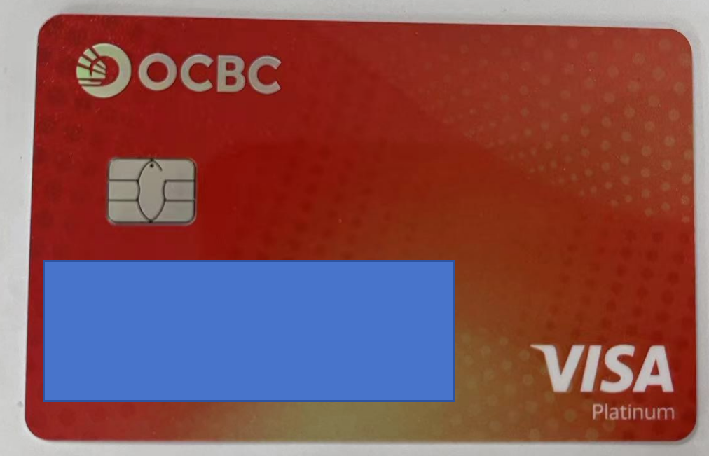
国内电汇入金¶
在主页面找到“请完成您的设置”并点击。
进入之后,在“跨境汇款”和“FAST 转账”中可以找到我们进行国内电汇入金的时候需要的所有该账户的信息。
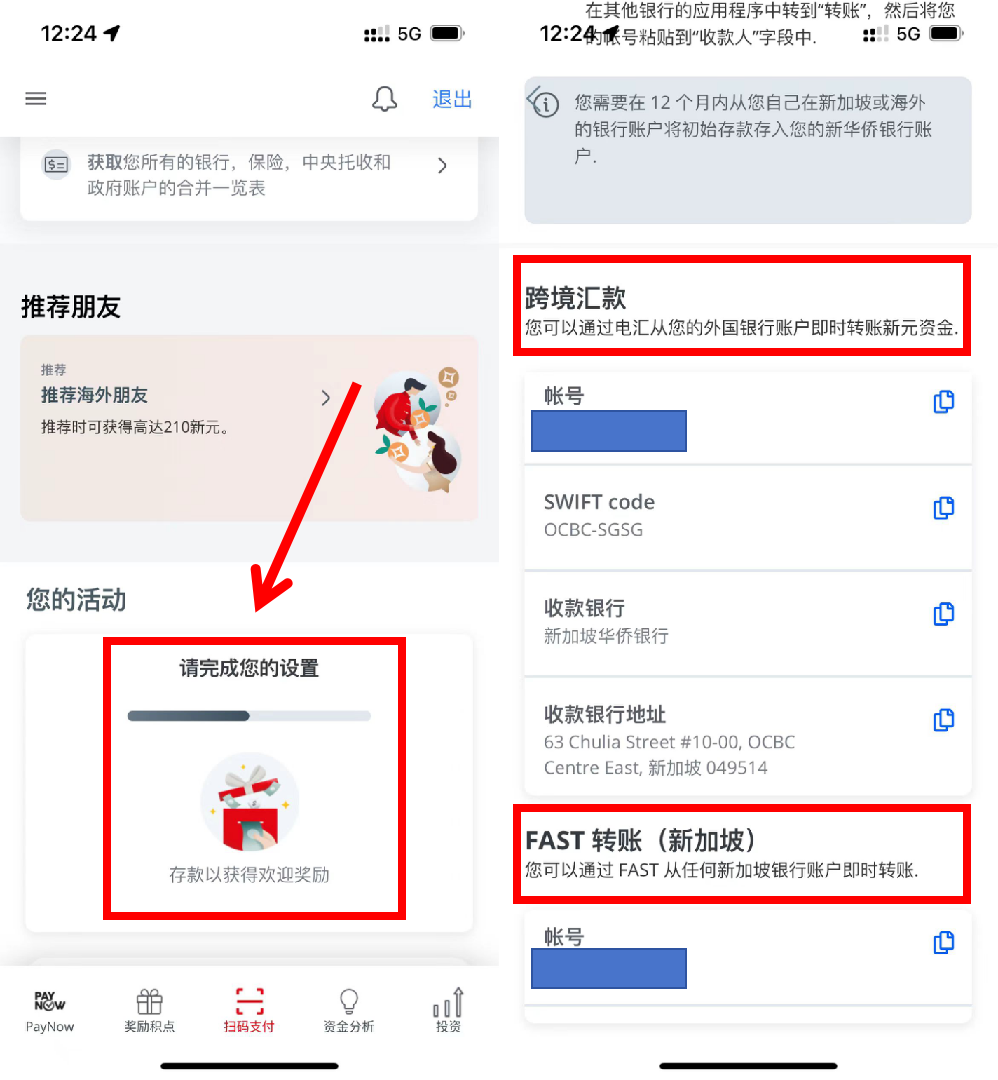
不同银行的操作流程不一样,但是所需要的信息都一样。
国内电汇入金一般可以线下在银行柜台办理,或者在对应银行的手机 APP 上自己进行办理。
注:汇款方式不建议选择“熊猫速汇”,最好以同名的银行账户进行首次汇款。
注:在办理汇款之前,国内银行卡没有外汇的一定要购买外汇,否则汇款无法完成。在对应的手机银行 APP 或者在线下银行柜台都可以购买外汇。购买的外汇要选择“现汇”,“现钞”是我们需要外币的现金的时候才会用到。而且“现钞”更贵。
注:以中国银行为例,在手机 APP 上进行办理,中国银行这边的手续费会有 9 折的优惠。如果担心自己操作失误的话,建议去线下的银行柜台进行办理。
注:看其他的博主,在选择“国内外费用承担方式”上,可以选择“收款人 BEN”或者“汇款人 OUR”,但是我在转账的时候只能选择“SHA 共同承担”。不过替他博主好像也推荐这种汇款方式。
注:如果“国内外费用承担方式”选“SHA 共同承担”,那国内手续费那一栏选择“人民币”支付就可以。如果你用外币支付的话,也需要先用人民币买外币,这个过程也要“摩擦”一部分费用。
注:跨境转账要慎重,每次转账的手续费需要好几百(每个国内银行的收费标准不同)。如果转账的额度低于手续费,则会显示转账失败。
如有错误,欢迎指正。